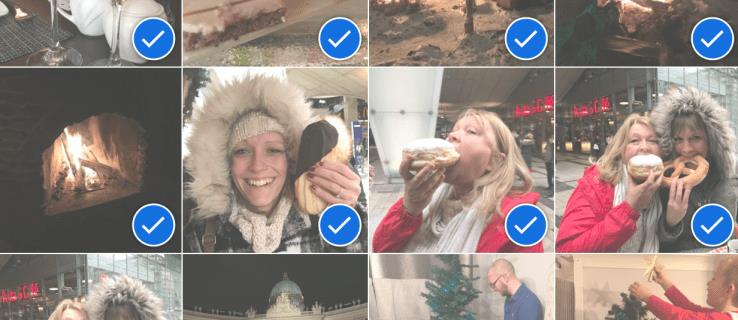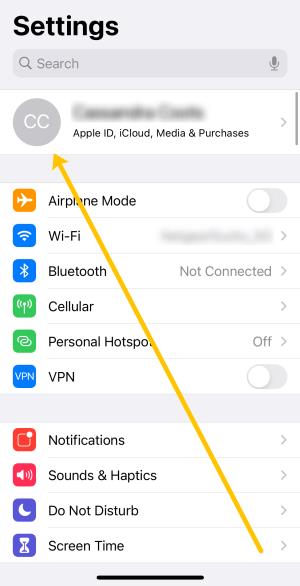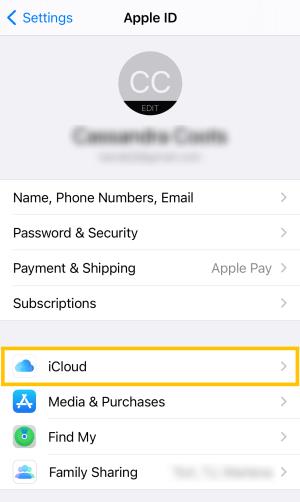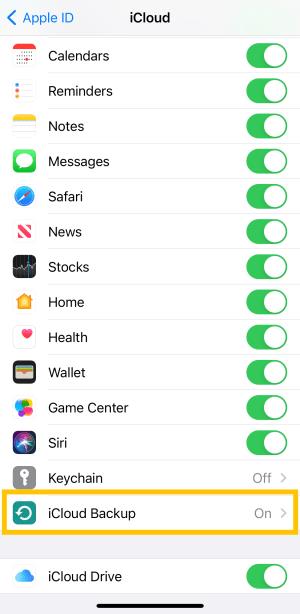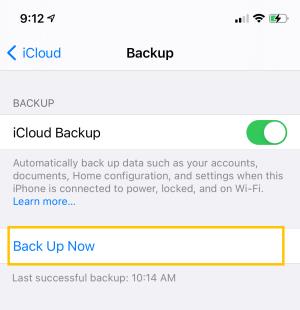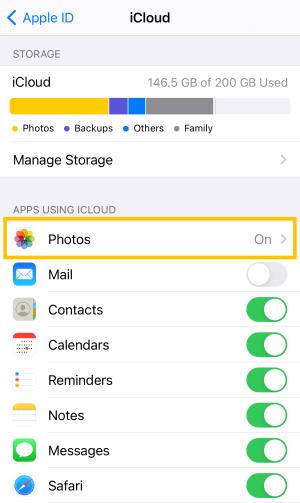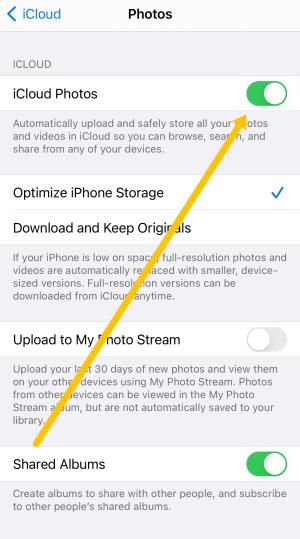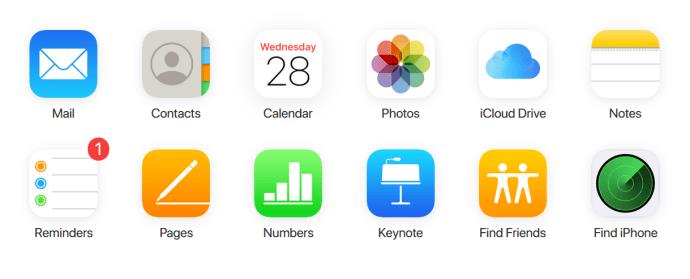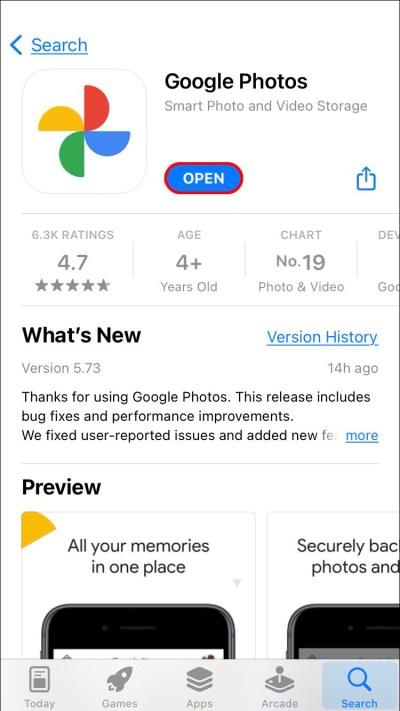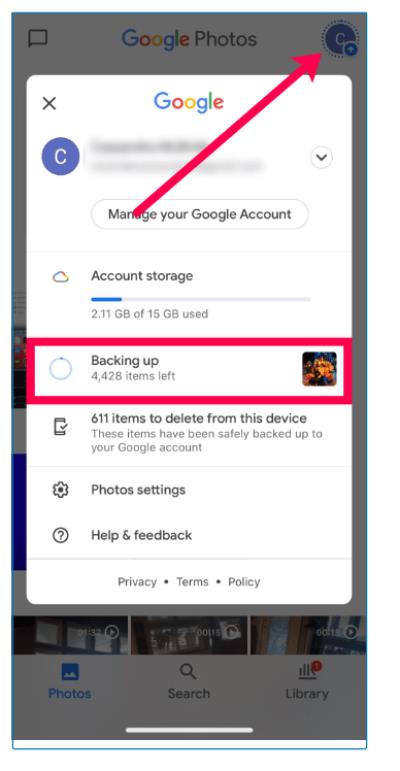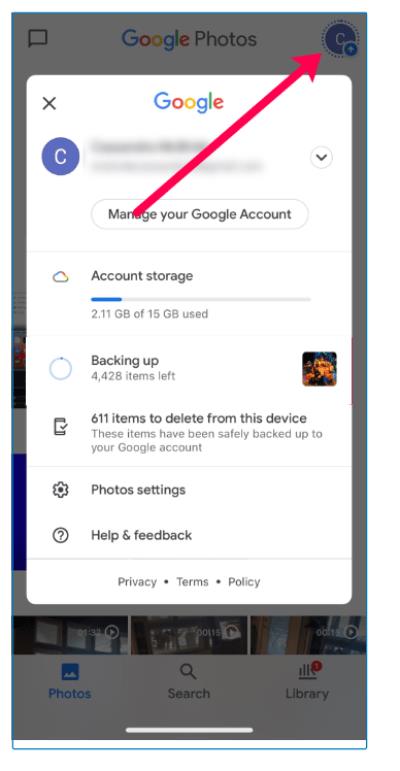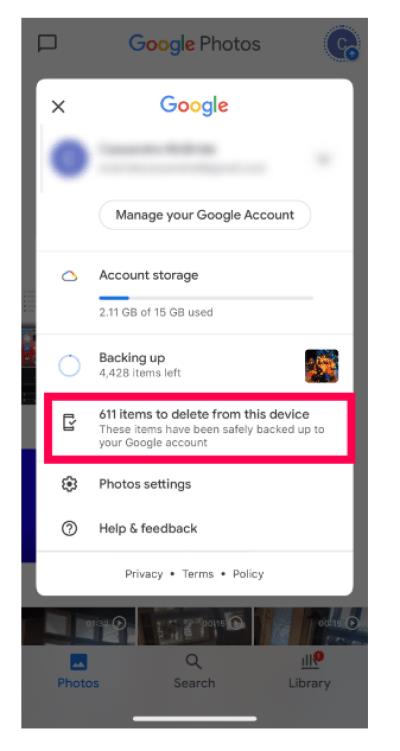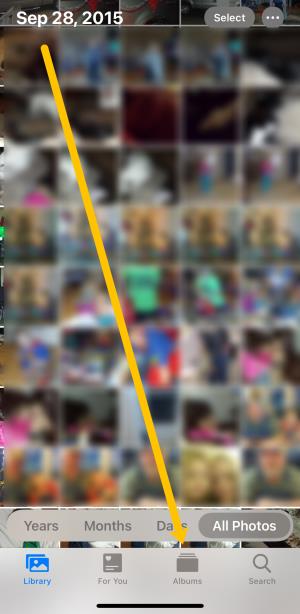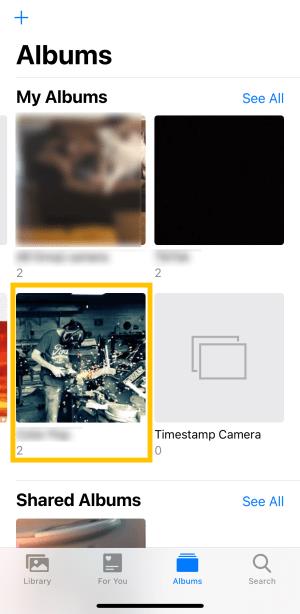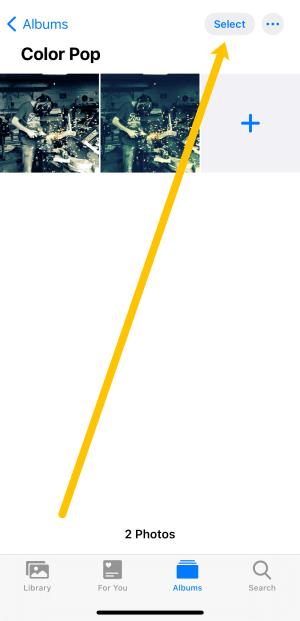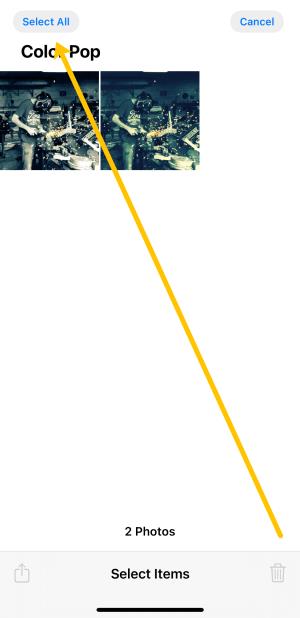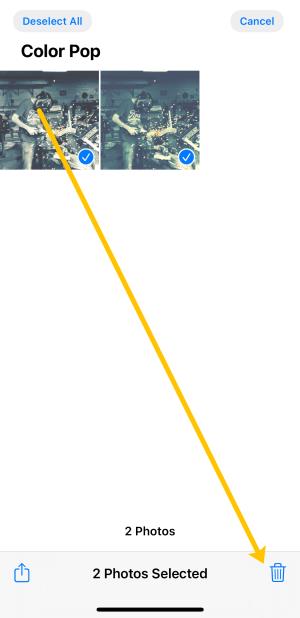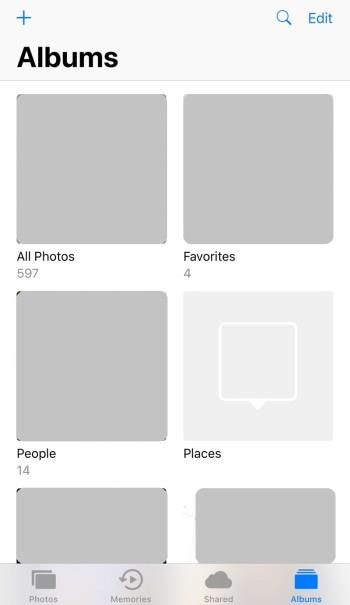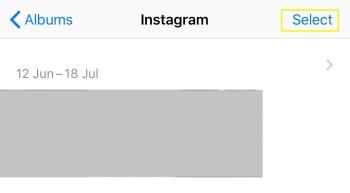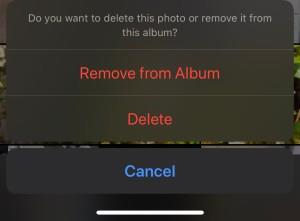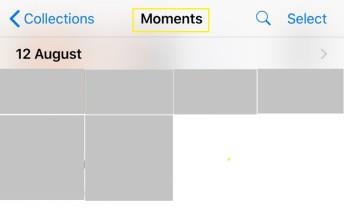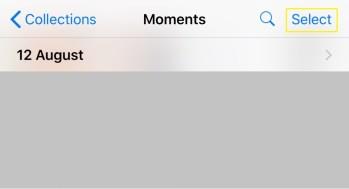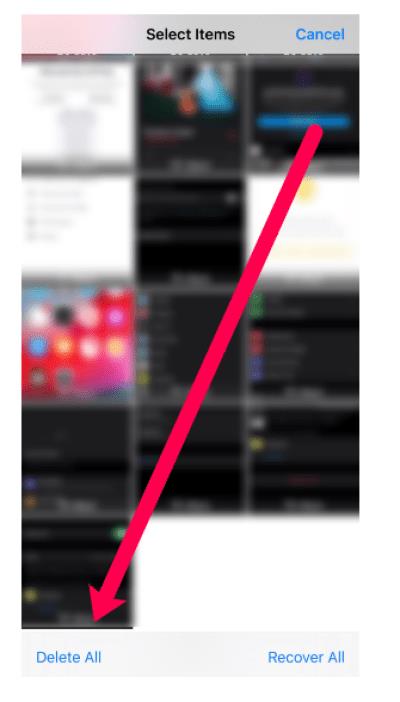Étant donné que les téléphones Apple ne sont dotés que d’une quantité définie de stockage interne qui ne peut pas être étendue, vous risquez de manquer rapidement d’espace. À un moment donné, vous pourriez recevoir la redoutable alerte « Stockage presque plein », une fenêtre contextuelle bien trop familière pour les amateurs de prise de photos.
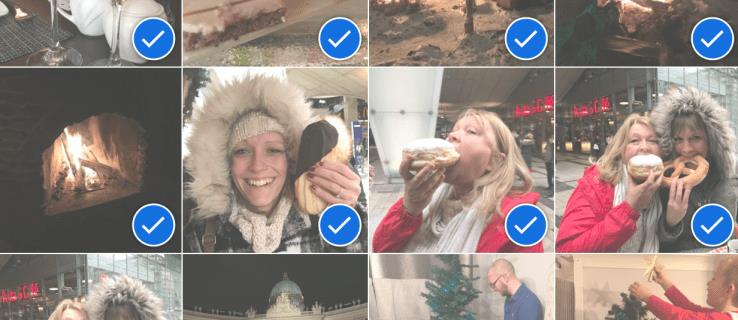
Une fois que cela se produit, vous devez acheter un nouveau modèle ou supprimer des applications et des images. Si vous ne le faites pas, vous ne pourrez pas mettre à jour ou ajouter des applications et, éventuellement, vous aurez même des problèmes pour recevoir des messages texte.
Si vous accédez aux paramètres de votre iPhone et accédez à « Utilisation », vous verrez probablement que Photos et Appareil photo occuperont l'une des premières places dans le stockage de votre téléphone. À partir de là, vous avez plusieurs choix : parcourir manuellement et supprimer les photos indésirables, ou les supprimer toutes et recommencer.
Le premier est un processus fastidieux, tandis que le second est très simple. Si vous sauvegardez d’abord votre téléphone, vous n’avez pas à craindre de perdre définitivement les fichiers.
Étape 1 : Sauvegardez vos photos et vidéos
Avant de supprimer vos photos de votre téléphone, vous souhaiterez probablement toutes les stocker dans un endroit sûr où vous pourrez toujours y accéder directement depuis votre téléphone. Si vous l'avez déjà fait ou si vous ne souhaitez pas tout sauvegarder, passez à autre chose.
Sauvegardez les photos et vidéos de votre iPhone à l'aide d'iCloud
Apple vous offre 5 Go d'espace de stockage iCloud gratuit, ce qui est incroyablement simple à utiliser. Si vous avez besoin de plus de 5 Go, vous pouvez l'acheter pour 0,99 $/mois.
Voici comment enregistrer vos photos dans iCloud :
- Branchez votre téléphone sur son chargeur et connectez-le à une connexion Wi-Fi stable.
- Accédez aux paramètres de votre téléphone et appuyez sur votre « icône/nom de profil » en haut.
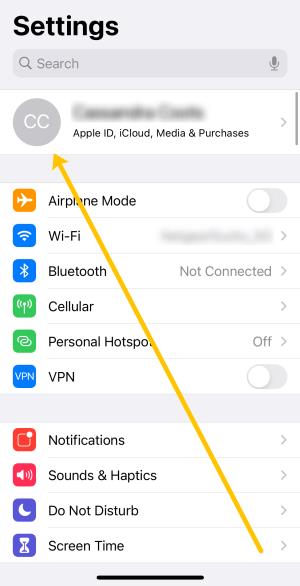
- Appuyez sur « iCloud ».
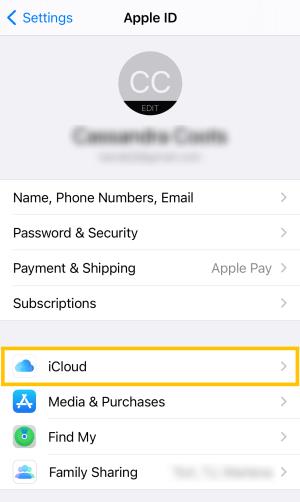
- Faites défiler vers le bas et appuyez sur « Sauvegarde iCloud ».
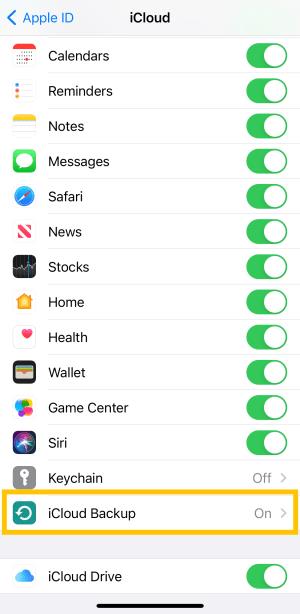
- Sélectionnez « Sauvegarder maintenant ».
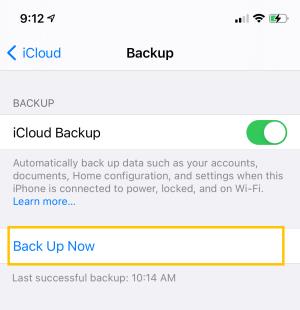
- Une fois la sauvegarde terminée, revenez à la page iCloud et appuyez sur « Photos ».
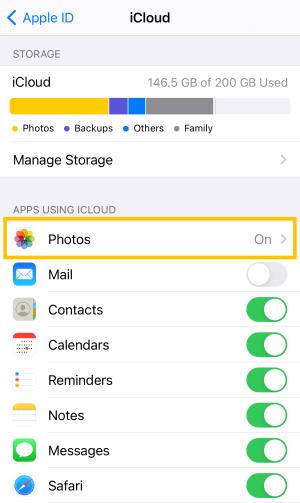
- Désactivez « Photos iCloud » .
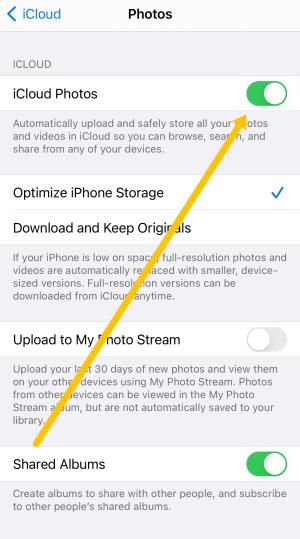
L'exécution des deux dernières étapes répertoriées ci-dessus garantit que lorsque vous supprimez les photos de votre téléphone, elles ne sont pas également supprimées de votre iCloud.
Pour vérifier que vos photos sont stockées en toute sécurité dans iCloud, visitez le site Web iCloud, connectez-vous avec votre identifiant Apple et cliquez sur « Photos ». Ils devraient tous apparaître en toute sécurité dans votre iCloud.
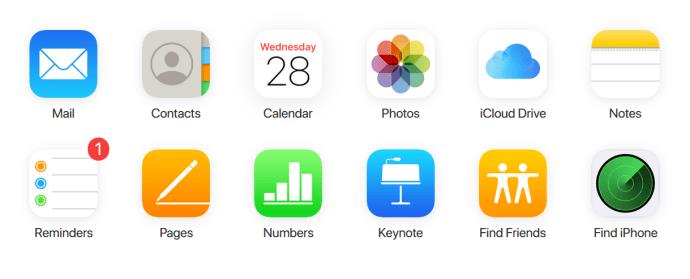
Sauvegardez les photos et vidéos de votre iPhone à l'aide de Google Photos
Il existe de nombreux services tiers de sauvegarde de photos, mais le plus populaire est Google Photos. Il est polyvalent et gratuit, vous permettant de visualiser et d'interagir avec vos photos et vidéos depuis votre téléphone. Tout ce dont vous avez besoin est l'application, une connexion Wi-Fi et un compte Gmail.
Malheureusement, si votre téléphone manque de stockage et ne parvient pas à télécharger l'application, vous devez supprimer autre chose pour l'ajouter. Vous aurez besoin d'environ 200 Mo d'espace libre pour ajouter l'application.
- Téléchargez l'application et connectez-vous à votre compte Gmail.
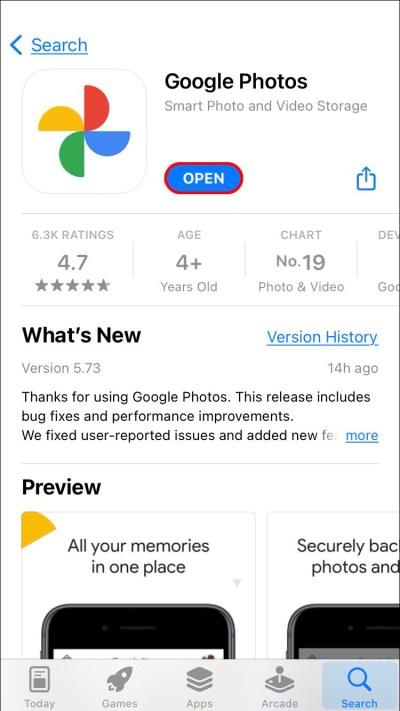
- Une fois le processus de configuration terminé, le téléchargement commencera automatiquement. Appuyez sur « l’icône de profil » dans le coin supérieur droit pour vérifier vos progrès. Il comptera à rebours le nombre de photos restant à stocker.
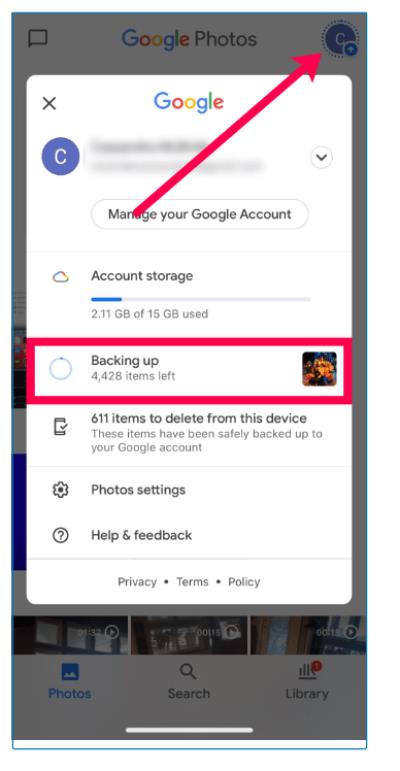
Maintenant que vous êtes tous sauvegardés, voici comment supprimer toutes les photos de votre iPhone.
Étape 2 : Désactivez la synchronisation des photos iCloud
Avant de commencer à supprimer des photos, il est important que vous désactiviez l'option de synchronisation des photos dans les paramètres de votre téléphone. Si vous négligez ces étapes, vos photos pourraient être supprimées d'iCloud .
- Ouvrez « Paramètres » sur votre iPhone et appuyez sur votre « icône/nom de profil » en haut.
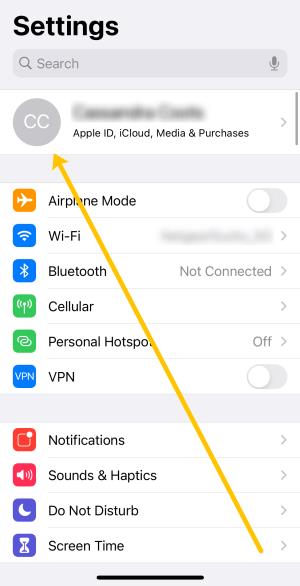
- Choisissez « iCloud ».
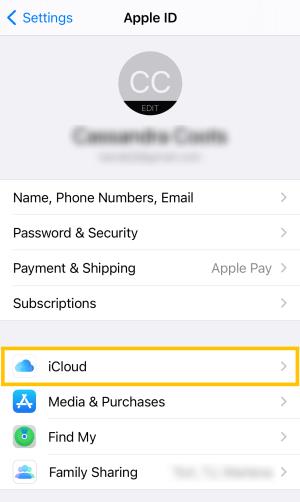
- Sélectionnez « Photos ».
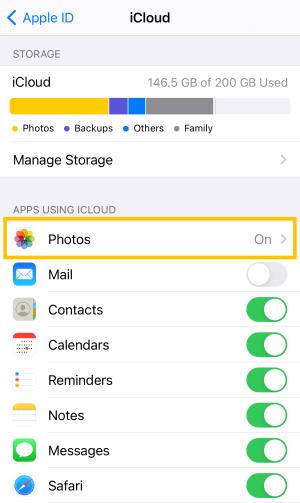
- Désactivez « Photos iCloud » pour qu'il devienne gris.
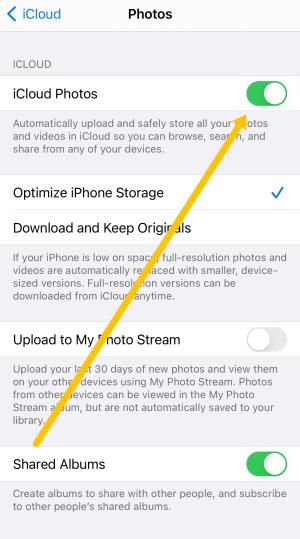
Maintenant que la synchronisation est désactivée, la suppression des photos sur votre iPhone est sécurisée. Vous verrez comment procéder dans cette section suivante.
Étape 3 : Supprimer toutes les photos de l'iPhone
Maintenant que vos photos importantes sont enregistrées, il est temps de les supprimer de votre iPhone.
Supprimer toutes les photos à l'aide de Google Photos
Si vous avez choisi Google Photos comme option de sauvegarde, un bouton dans l'application vous permet de supprimer toutes les photos sauvegardées sur le service.
- Ouvrez « Google Photos » et appuyez sur votre « icône de profil » dans le coin supérieur droit.
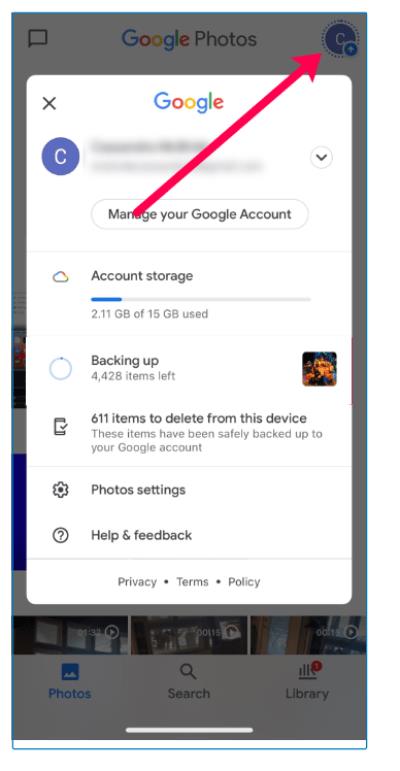
- Maintenant, vous pouvez appuyer sur l'option permettant de supprimer les photos qui ont été sauvegardées.
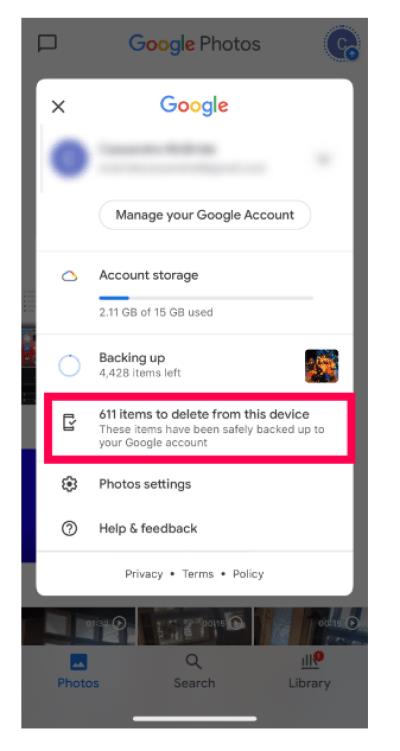
Supprimer toutes les photos à l'aide de Google Photos sur iOS 14 ou version ultérieure
Si vous avez mis à jour votre iPhone vers l'une des versions logicielles les plus récentes, vous devrez suivre les étapes décrites dans cette section. N'oubliez pas que le dossier « Récents » n'aura pas l'option « Sélectionner tout ».
Voici comment supprimer rapidement toutes les photos de votre iPhone :
- Ouvrez l' application « Google Photos » sur votre iPhone et sélectionnez « Albums » en bas de la page.
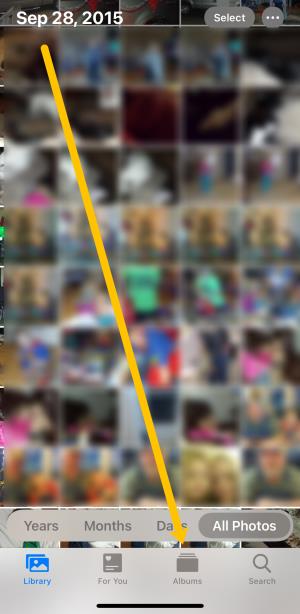
- Appuyez sur l'un des albums contenant les photos que vous souhaitez supprimer.
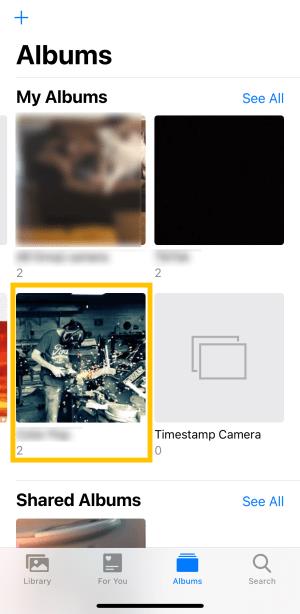
- Appuyez sur « Sélectionner » dans le coin supérieur droit.
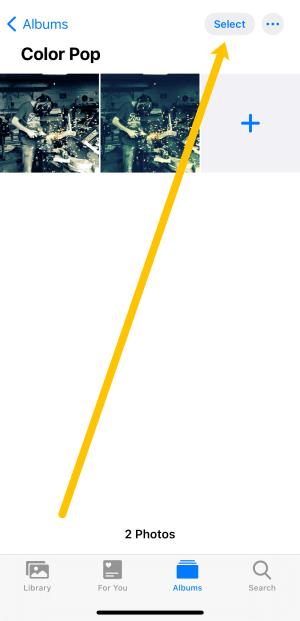
- Choisissez « Sélectionner tout » dans le coin supérieur gauche.
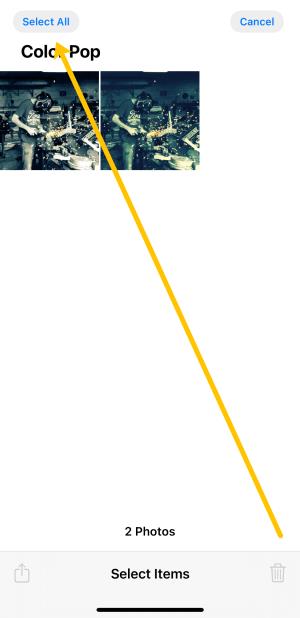
- Appuyez sur « l’icône de la corbeille » (supprimer) dans le coin inférieur droit. Confirmez ensuite que vous souhaitez supprimer toutes les photos de l'album.
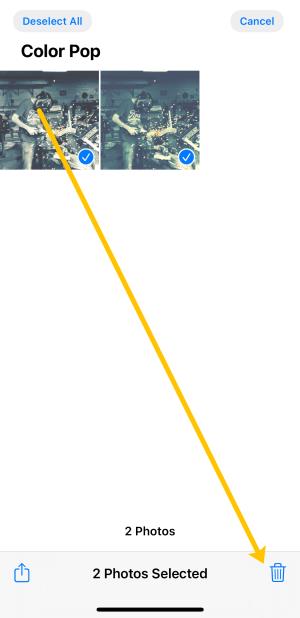
Vous devez suivre les mêmes étapes pour chaque album de votre iPhone pour supprimer toutes les photos. Étant donné que Google Photos supprime par défaut les images dans le cloud lorsque vous les supprimez de votre appareil, il les supprimera de votre iPhone.
Supprimer toutes les photos à l'aide de l'application Google Photos sur iOS 13 ou version antérieure
La suppression de toutes les photos de votre iPhone sur iOS 13 ou version antérieure à l'aide de Google Photos est légèrement différente de celle sur iOS 14 et versions ultérieures. La tâche peut prendre un peu de temps, en fonction du nombre d'images dont vous disposez et du nombre de photos que contient chaque album, mais elle reste plus rapide que la suppression manuelle de photos individuelles. Voici comment procéder.
- Ouvrez l' application « Google Photos » et appuyez sur l'album dont vous souhaitez supprimer vos photos.
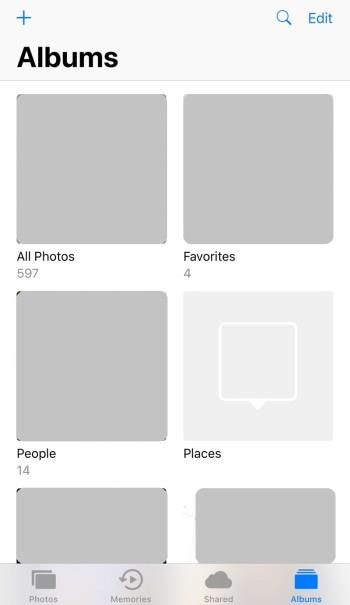
- Dans le coin supérieur droit, appuyez sur « Sélectionner ».
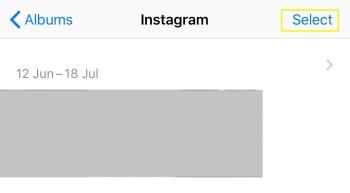
- Dans le coin supérieur gauche, appuyez sur « Sélectionner tout ».

- Appuyez sur l' icône « poubelle » (supprimer) en bas après avoir sélectionné toutes les photos à supprimer. Ensuite, choisissez « Supprimer ».
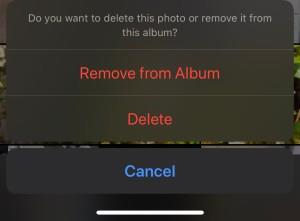
Parcourez chaque album sur votre téléphone et suivez ces étapes pour supprimer vos photos. Il s'agit d'un moyen beaucoup plus rapide de supprimer toutes les images de votre iPhone que celui mentionné précédemment, bien que légèrement plus compliqué.
Supprimer toutes les photos de votre iPhone à l'aide de Moments
- Ouvrez l'application iOS « Photos » et appuyez sur « Photos » en bas.
- En haut, appuyez sur « Années » et sélectionnez l'année de votre choix. Un collage de collections d’images appelé « Moments » vous sera ensuite présenté.
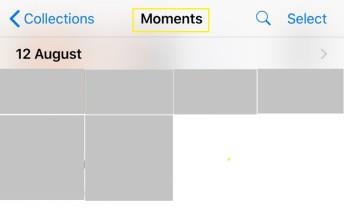
- Appuyez sur « Sélectionner » dans le coin supérieur droit. Vous pourrez désormais sélectionner autant de moments que vous le souhaitez.
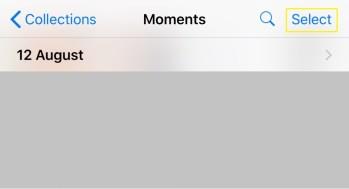
- Appuyez sur l' icône « poubelle » (supprimer) en bas.

- Répétez les étapes pour chaque année.
Supprimer toutes les photos de votre iPhone à l'aide de votre Mac
Grâce à l'écosystème tout-en-un d'Apple, supprimer toutes les photos de votre iPhone à l'aide de votre Mac est le moyen le plus simple et le plus rapide de les éliminer.
- Connectez votre iPhone à votre Mac à l'aide de votre câble USB.

- Ouvrez l' application « Image Capture » sur votre Mac.
- Une fenêtre affichant toutes les photos de votre iPhone devrait maintenant apparaître.
- Appuyez sur « Commande + A » dans la fenêtre pour mettre en surbrillance toutes vos photos.
- Appuyez sur le bouton « Supprimer » (encerclez-le avec une ligne), puis appuyez à nouveau sur « Supprimer » lorsque l'invite apparaît.
Étape 4 : Supprimez vos photos supprimées
Suivre les étapes ci-dessus ne libérera pas uniquement plus d’espace de stockage sur votre appareil. Apple conserve tout dans un dossier supprimé pendant 30 jours. Cela signifie que vous devrez supprimer manuellement les photos de ce dossier.
- Ouvrez l'application iOS « Photos » , faites défiler vers le bas et appuyez sur « Récemment supprimés ».
- Sélectionnez « Supprimer tout » dans le coin inférieur gauche.
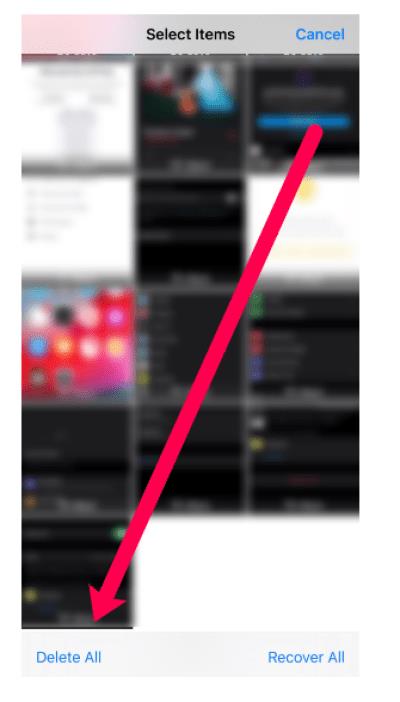
Vous pouvez maintenant revenir aux paramètres de votre téléphone et vérifier le stockage. Vous devriez voir un peu libéré. Gardez à l’esprit que les vidéos occupent le plus de stockage.
FAQ : Supprimer toutes les photos sur iPhone
Si j'ai accidentellement supprimé toutes mes photos, comment puis-je les récupérer ?
Si vous cliquez sur Supprimer et que vous le regrettez, vous devez d'abord localiser le dossier « Récemment supprimé » de votre iPhone. Si vos photos sont là, sélectionnez simplement l’option pour les restaurer.
S'ils ne sont pas là, vérifiez votre compte iCloud et Google Photos. Espérons qu'il y ait une copie de sauvegarde sur un service cloud ou un autre appareil ; sinon, vous ne pourrez pas les récupérer.
Puis-je supprimer définitivement mes photos ?
Oui. Une fois que vous aurez vidé votre dossier « Récemment supprimés », toutes les images seront définitivement supprimées de votre appareil. Si vous souhaitez que les photos disparaissent pour toujours, sans que personne n'ait accès à une option de récupération, vous devrez creuser.
Vous devrez vérifier toutes les applications de stockage de photos sur votre téléphone. Cela inclut les photos iCloud, Google Photos, Dropbox, Shutterfly, les applications de réseaux sociaux et tout autre service cloud que vous avez téléchargé sur votre iPhone.
En supposant que vous ayez effacé les images de votre appareil, d'iCloud et d'autres applications, il n'y a aucun moyen de les récupérer.
Puis-je transférer les photos de mon iPhone vers un PC ?
Oui, à l'aide de votre câble de chargement, branchez l'USB sur l'ordinateur pour connecter votre téléphone. Une fenêtre contextuelle devrait apparaître vous demandant si vous souhaitez télécharger vos photos sur votre ordinateur. Une autre fenêtre contextuelle apparaîtra sur votre téléphone vous demandant si vous faites confiance à l'ordinateur ; appuyez sur « Confiance ».
Le téléchargement devrait démarrer immédiatement et s'arrêter une fois terminé. Vous pouvez également télécharger iTunes sur votre PC et créer une sauvegarde de votre téléphone, y compris les photos et vidéos.